Tout ce dont vous avez besoin pour installer votre navigateur préféré
- Microsoft Edge n'est pas officiellement compatible avec ChromeOS, mais vous pouvez toujours l'utiliser sur Chromebook.
- Vous pouvez télécharger et installer le navigateur à l'aide de l'environnement virtuel Linux.
- Une autre option consiste à passer par le Google Play Store.
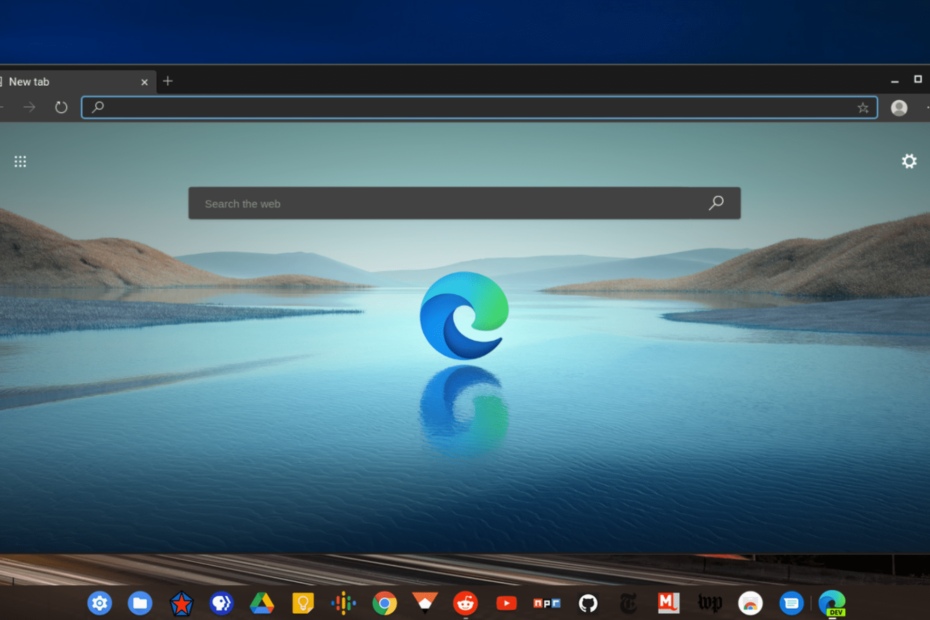
- Migrer facilement : Utilisez l'assistant Opera One pour transférer des données existantes, telles que des signets, des mots de passe, etc.
- Optimisez l'utilisation des ressources : Opera One utilise votre Ram plus efficacement qu'Edge ;
- Confidentialité renforcée : VPN gratuit et illimité intégré ;
- Pas de pubs: Le bloqueur de publicités intégré accélère le chargement des pages et protège contre l'exploration de données
- ⇒ Obtenez Opéra One
Tandis que Chrome, la valeur par défaut navigateur pour Chromebook, fait un très bon travail, les utilisateurs cherchent toujours d'autres options. L'une des options que les utilisateurs explorent est la possibilité d'installer Microsoft Edge sur un Chromebook.
Dans ce guide détaillé, nous vous montrerons comment télécharger et installer le navigateur sans transpirer.
Puis-je installer Microsoft Edge sur un Chromebook ?
Microsoft Edge n'est pas officiellement pris en charge sur Chrome OS. En effet, le navigateur par défaut du système d'exploitation est Chrome et une grande importance y est accordée.
Cependant, il existe des moyens non officiels et sûrs de installer le navigateur sur votre système. Cela ne nécessite que quelques astuces ici et là, et Microsoft Edge fonctionnera sur votre appareil.
Comment puis-je télécharger et installer Edge sur Chromebook ?
1. Utilisation de Linux
1.1. Activer Linux
- Cliquez sur la zone de temps sur Chromebook et cliquez sur le Icône d'engrenage ouvrir Paramètres Chrome OS.
- Ensuite, cliquez sur le Avancé option dans le volet de gauche.
- Maintenant, sélectionnez le Développeurs option.
- Sélectionnez le Allumer options à côté de Environnement de développement Linux.
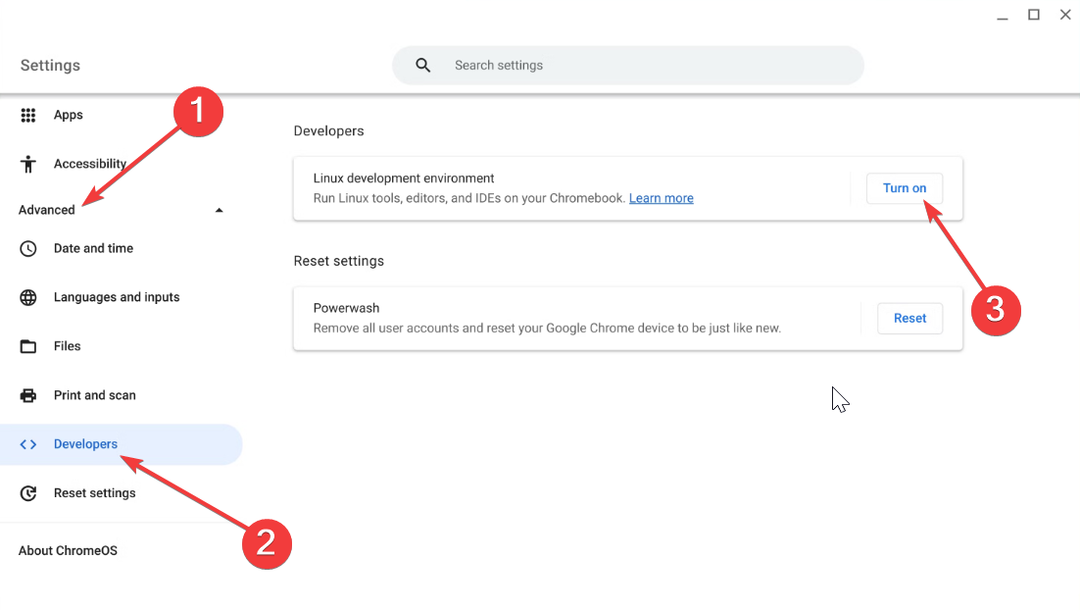
- Enfin, suivez les instructions à l'écran pour terminer le processus.
La première chose à faire si vous souhaitez télécharger et installer Microsoft Edge sur Chromebook est d'activer Linux sur votre appareil. Mais pour ce faire, votre système doit prendre en charge les applications.
De plus, votre système doit exécuter ChromeOS 80 ou supérieur pour effectuer cette tâche. Enfin, notez que ce processus prendra un certain temps.
En effet, votre appareil devra télécharger Linux et démarrer son conteneur. Donc, vous devez être patient.
1.2. Téléchargez et installez Edge
- Allez à la page de téléchargement officielle de Microsoft Edge sur le navigateur Chrome.
- Faites défiler la page et cliquez sur le Linux (.deb) lien à côté du Microsoft Edge est désormais disponible sur Linux option.
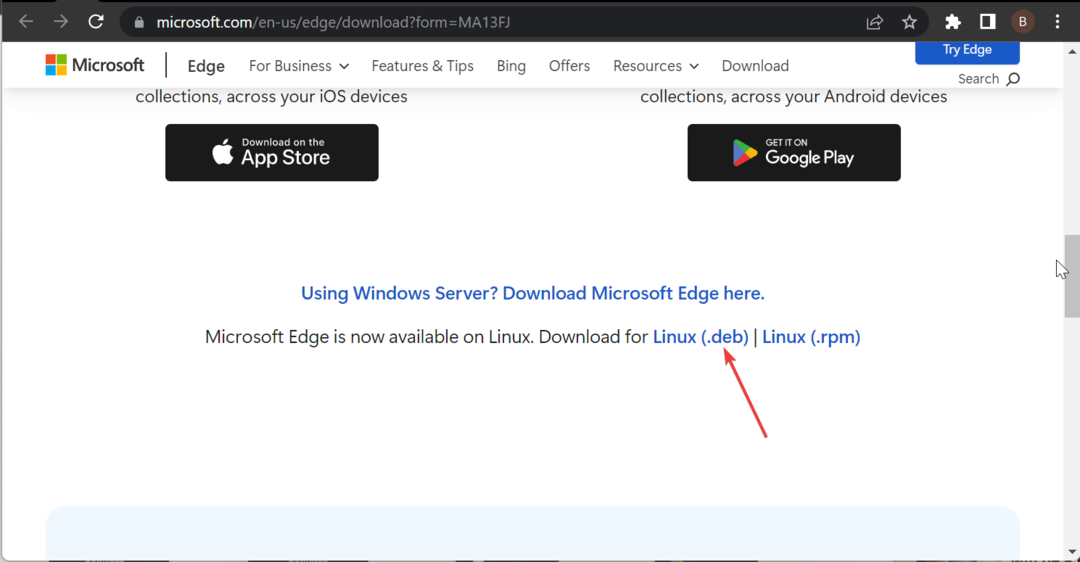
- Maintenant, cliquez Accepter et télécharger et attendez que le processus de téléchargement soit terminé.
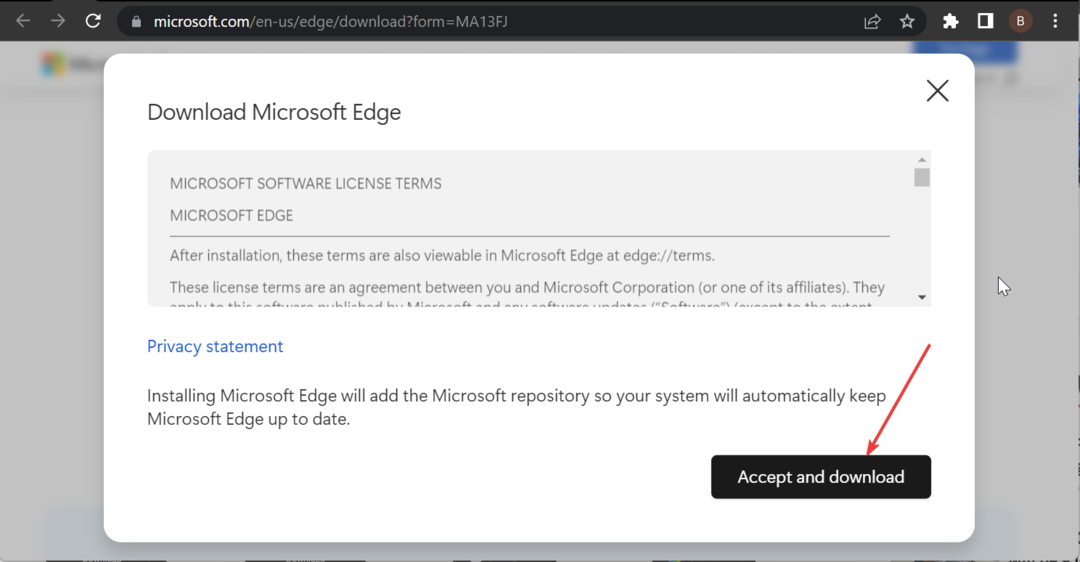
- Ensuite, double-cliquez sur le fichier téléchargé pour le lancer.
- Double-cliquez sur le microsoft-edge-stable option.
- Enfin, cliquez sur le bouton Installer, suivi de D'ACCORD pour terminer le processus.
La prochaine étape dans la quête pour télécharger et installer Microsoft Edge sur Chromebook consiste à télécharger la version compatible avec Linux.
- Correctif: STATUS_ACCESS_DENIED sur Microsoft Edge
- Comment enregistrer une réunion Zoom sur un Chromebook
- 2 façons rapides d'installer Windows 11 sur un Chromebook
- Chromebook ne charge pas au-delà de 1 %? Comment le réparer
- Comment redimensionner le volet de découverte dans votre Microsoft Edge
Une fois le processus d'installation terminé, le navigateur devrait être disponible sur votre appareil. Cependant, vous devez savoir certaines choses sur l'exécution d'Edge sur la machine virtuelle Linux sur Chromebook.
Certains utilisateurs se sont plaints de ne pas pouvoir utiliser l'appareil photo de Chromebook sur Edge. De plus, l'accélération matérielle est visiblement absente.
Par conséquent, il y a une baisse considérable des performances graphiques. Une autre chose à noter ici est que vous pourriez avoir du mal à redimensionner la fenêtre de Microsoft Edge, ce qui entraînerait des problèmes de rendu de certaines polices.
Mais, si vous avez vraiment besoin d'utiliser Edge, ce sont des problèmes mineurs qui ne devraient pas vous décourager.
2. Via Google Play Store
- Lancez le Google Play Store application sur votre Chromebook.
- Rechercher Bord Microsoft et cliquez sur l'application.
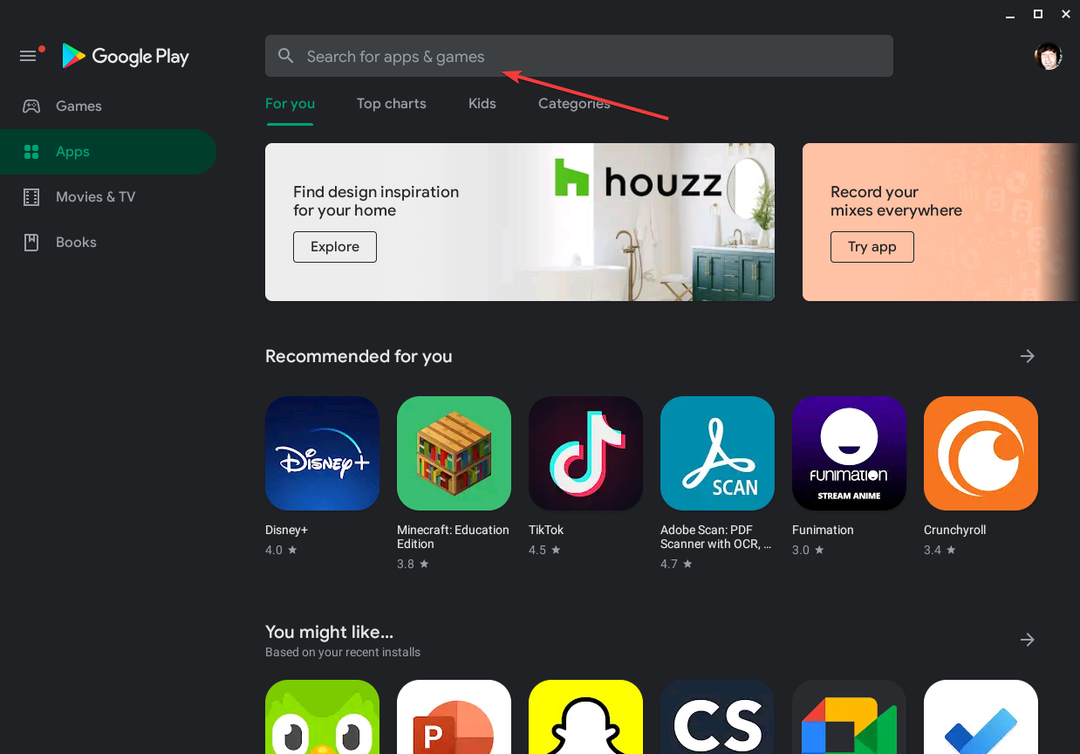
- Maintenant, cliquez sur le Installer bouton et attendez que le processus soit terminé.
Cette méthode est un moyen autrement court et direct de télécharger et d'installer Microsoft Edge sur Chromebook. Notez que pour utiliser cette méthode, vous devez avoir téléchargé et installé Google Play Store sur votre appareil.
Notez également que la synchronisation des mots de passe et des informations avec le navigateur Chrome n'est pas directe. Vous devez utiliser l'extension Microsoft Autofill Chrome pour terminer le travail.
Nous pouvons maintenant conclure ce guide détaillé sur le téléchargement et l'installation de Microsoft Edge sur Chromebook. Bien que le navigateur soit incompatible avec le système d'exploitation, les deux méthodes ci-dessus vous aideront à l'utiliser sans effort.
Si tu veux savoir comment télécharger et installer le navigateur Safari sur Chromebook, consultez notre article complet pour connaître les étapes à suivre.
N'hésitez pas à nous faire savoir dans les commentaires ci-dessous si vous rencontrez des problèmes lors de l'application des étapes ci-dessus.


